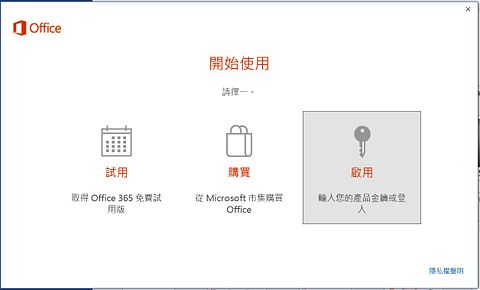常見 KMS 啟用問題
出自KMU Wiki
(修訂版本間差異)
| 在2016年9月26日 (一) 10:32所做的修訂版本 (編輯) Lisachang (對話 | 貢獻) (→常見 KMS 啟用問題) ←上一個 |
在2016年9月26日 (一) 10:32所做的修訂版本 (編輯) (撤銷) Lisachang (對話 | 貢獻) (→常見 KMS 啟用問題) 下一個→ |
||
| 第28行: | 第28行: | ||
| # 重複步驟 4-7 的下列子機碼︰<br> HKEY_LOCAL_MACHINE\SOFTWARE\Microsoft\Office\16.0\Common\OEM<br> | # 重複步驟 4-7 的下列子機碼︰<br> HKEY_LOCAL_MACHINE\SOFTWARE\Microsoft\Office\16.0\Common\OEM<br> | ||
| # 結束登錄編輯程式。 | # 結束登錄編輯程式。 | ||
| - | + | 或與圖資處網路技術組[mailto:net@kmu.edu.tw 圖資處網路技術組 net@kmu.edu.tw]聯絡。 | |
| |} | |} | ||
在2016年9月26日 (一) 10:32所做的修訂版本
常見 KMS 啟用問題
如果使用高醫 校外軟體驗證服務 來啟用 windows 或 office , 請先確認瀏覽器不使用代理伺服器(Proxy) 的功能.
| 錯誤訊息代碼 | 錯誤訊息 | 訊息意義 | 建議處理方式 |
| 0xC004C003 或 錯誤 找不到產品 | 啟動伺服器判定所指定的產品金鑰正在使用中 | 代表您並不是安裝大量授權版的作業系統 | 重新使用大量授權版 windows 光碟進行安裝,或將已安裝版本轉成大量授權版 |
| 0x80070005 | 存取遭拒。要求的動作要求較高的權限。 | 代表您在執行命令沒有以系統管理員的身份執行,造成啟動失敗。 | 請您以滑鼠按右鍵「以系統管理員身分執行」 |
| 0x8007000D | 嘗試啟動 Windows server 2008 或使用任何一種產品金鑰的 Windows 7 電腦時。 | 預設是 System 帳戶具有完整控制權限給 HKEY_LOCAL_MACHINE\SYSTEM\CurrentControlSet\Enum\Root 的登錄路徑及任何子機碼。如果這些權限已被竄改的 '根目錄' 機碼或任何子機碼中,我們會看到的錯誤代碼 0x8007000D。 | 將指定的子機"列舉碼"系統帳戶的 HKEY_LOCAL_MACHINE\SYSTEM\CurrentControlSet\Enum\Root 的登錄路徑及任何的最小使用權限的子機碼。
參考網頁 http://support.microsoft.com/kb/2230957/zh-tw 下載修正檔。 |
| 0xC004F035 | 軟體授權服務回報電腦無法啟動與磁碟區授權產品金鑰。大量授權系統需要從合格的作業系統升級。 | 由於您的電腦BIOS出廠時是配合硬體廠商隨機出貨版本(OEM)的 Microsoft 作業系統而設計,因其中之限制導致您在安裝學校大量授權作業系統之後無法通過KMS認證。請您聯絡您的硬體廠商或經銷商,為您更新BIOS解除限制之後再安裝學校大量授權Windows 7 / VISTA 時,才能夠正確通過KMS認證 | 更新電腦的 BIOS,若您無法取得更新的BIOS,則建議您不要在這台電腦上安裝Windows 7 / VISTA , 另一種方式是安裝 Windows 7 / VISTA 升級版 |
| 0xC004F074 | 軟體授權服務報告指出無法啟用電腦。無法使用金鑰管理服務(KMS) | 可能原因有兩個 | 1.您可能在系統的時區設定和KMS認證伺服器相差太多,造成啟動失敗。請您前往「控制台」選擇「時鐘、語言和區域」,並在「日期與時間」中「變更時區」,務必調整為UTC+8 台北。 2.檢查您電腦網路連線是否正常,此訊息表示可能與KMS伺服器間連線有異常,請參考 校外軟體驗證服務https://vpn.kmu.edu.tw/swauth/, 若仍有問題,驗證失敗後請立即連 http://traffic.kmu.edu.tw/cgi-bin/myip.cgi 將其結果(複製/貼上)以 e-mail 回報給 圖資處網路技術組 net@kmu.edu.tw。 |
| 無錯誤代碼 | 在安裝 Office 2016 的大量授權複本之後,會重複提示您啟動產品,如下所示。 | 安裝Office2016大量授權前,未移除OEM版本的Office。 | 請參考詳細說明https://support.microsoft.com/zh-tw/kb/3170450 或 請依照下列步驟執行:
或與圖資處網路技術組圖資處網路技術組 net@kmu.edu.tw聯絡。 |